win10电脑如何解决屏幕亮度忽明忽暗的问题
有的小伙伴在使用Windows10系统的电脑时,发现屏幕忽明忽暗,觉得非常烦人,想要取消忽明忽暗的操作,但是却不知道如何进行操作,那么小编就来为大家介绍一下吧。
具体如下:
1. 第一步,点击页面左下角的开始选项,接着点击弹出选项框中的齿轮样的设置选项,或者按快捷键“win i”快速打开设置页面。
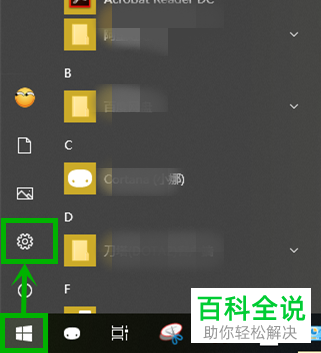
2. 第二步,来到【Windows设置】界面后,点击下图箭头所指的【系统】选项。
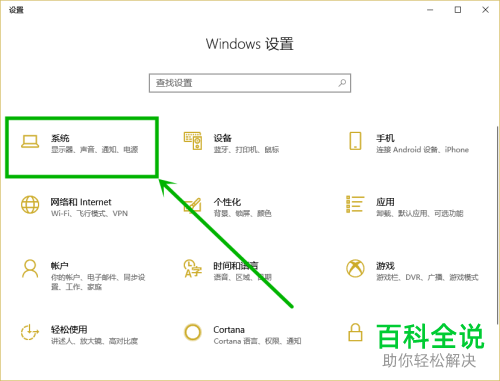
3. 第三步,在设置页面中,点击页面左侧的【电源和睡眠】选项,接着点击【其他电源设置】选项。
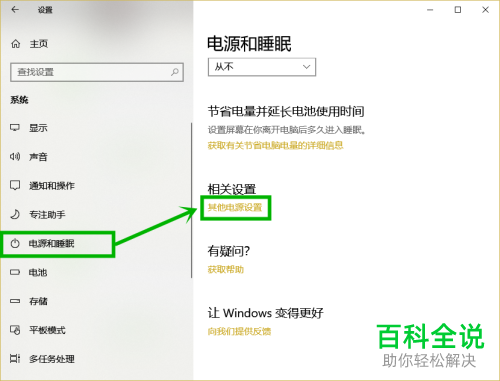
4. 第四步,我们可以看到如下图所示的【电源选项】界面,点击当前使用的电源模式后面的【更改计划设置】选项。
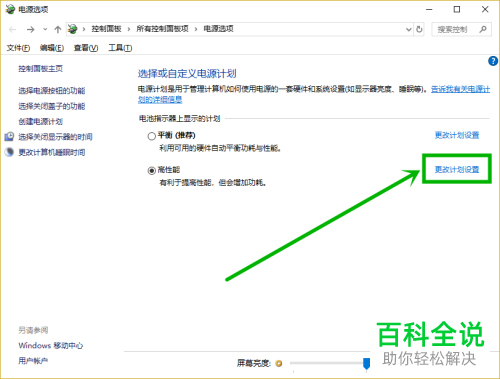
5. 第五步,来到【编辑计划设置】界面后,点击下图箭头所指的【更改高级电源设置】选项。
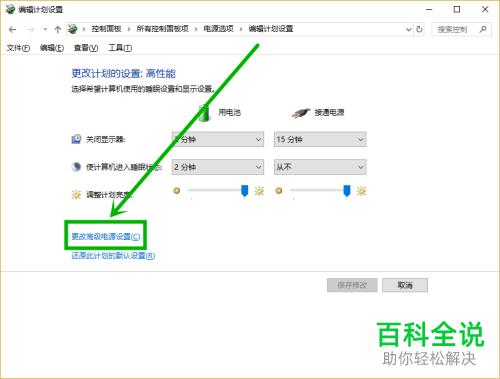
6. 第六步,在电源选项页面中,点击显示选项下的显示器亮度变暗选项,接着将使用电池和接通电源后面的数值调为“0”,然后点击页面底部的确定选项,即可成功解决屏幕亮度忽明忽暗的问题。
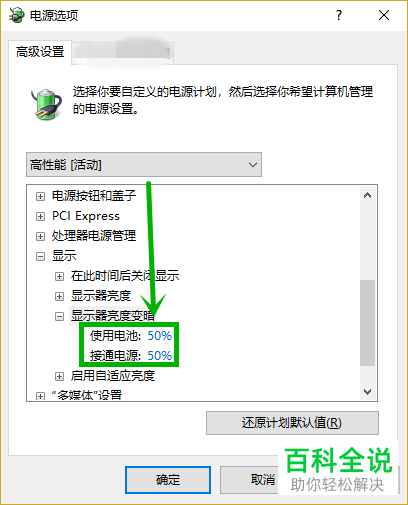
以上就是win10电脑如何解决屏幕亮度忽明忽暗的问题的方法。
赞 (0)

